262 

ใครที่อัปเดต iPhone ขึ้นมาเป็น iOS 18 ก็คงได้เห็น Control Center ใหม่แล้วแน่นอน โดยในเรื่องของส่วนการเชื่อมต่อได้ทำการปรับเข้ารวมกันทั้งหมดในโฟลเดอร์ ซึ่งต้องกดอยู่ 2 ครั้งเพื่อเปิดใช้งาน โดยเฉพาะการเปิดบลูทูธและเซลลูลาร์ แต่เราก็มีวิธีที่ทำได้ง่ายขึ้นด้วยการนำออกมาครับ

วิธีการทำปุ่ม Bluetooth และอื่นๆ ออกมาจากโฟลเดอร์บน Control Center
- ปัดลงเพื่อเปิด Control Center
- กดที่ที่ว่างเพื่อเข้าหน้าปรับแต่ง > เลือก เพิ่มตัวควบคุม
- เลื่อนลงมาที่หมวดการเชื่อมต่อ
- เลือก Bluetooth หรือข้อมูลเซลลูลาร์ ตามต้องการ
- ปรับแต่งตามความชอบ
- เสร็จสิ้น
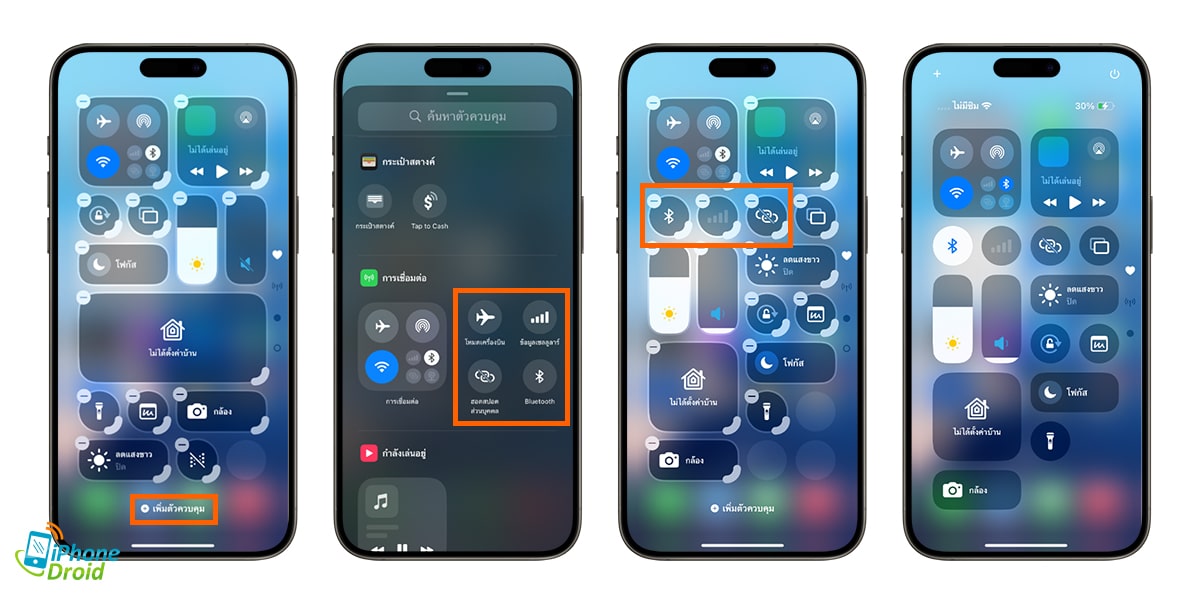
เพียงเท่านี้เราก็สามารถเปิดบลูทูธและเซลลูลาร์ได้เลย โดยไม่ต้องกดเข้าไปดูในเฟลเดอร์ให้เสียเวลาแล้วครับ
บทความที่เกี่ยวข้อง
- วิธีติดตั้ง iOS 18 Public Beta ง่ายๆ ไม่กี่ขั้นตอน
- วิธีการล็อคและซ่อนแอปบน iPhone เพียงไม่กี่คลิกบน iOS 18
- วิธีการปรับสีไอคอนและธีมต่างๆ ใน iPhone บน iOS 18
- วิธีการเปลี่ยนการใช้งานด่วนบนหน้าจอล็อคใน iPhone บน iOS 18
- วิธีการปรับแต่งและการใช้งาน Control Center ใน iPhone บน iOS 18
- วิธีซ่อนชื่อแอปพลิเคชั่นและวิดเจ็ตง่ายๆ บน iOS 18
- รวมวิธีการใช้งานฟังก์ชันใหม่ของแอปเครื่องคิดเลขใน iOS 18 บน iPhone
- วิธีการแชร์รหัส Wi-Fi ที่เคยเชื่อมต่อทั้งหมดด้วย QR Code บน iOS 18 ผ่านแอป “รหัสผ่าน”
- วิธีการเปิดใช้งาน Vehicle Motion Cues บน iOS 18 เพื่อช่วยลดอาการเมารถได้ดีขึ้น